AAC Converter
- 1. AAC in andere Formate umwandeln +
- 2. Andere Formate in AAC umwandeln +
Alle Themen
- Videos Konvertieren
- Video Bearbeiten
- DVD Tipps
- Mehr Werkzeuge
- Social Media Tipps
- Ferien
- Benutzer des Films
- Benutzer der Kamera
- Benutzer im Bildungsbereich
AAC in MP4 konvertieren - kostenlos und online ohne Qualitätsverlust
Obwohl AAC ein beliebtes Format ist, kann es einige Geräte und Player geben, die das Abspielen der Datei nicht unterstützen und in solchen Situationen entsteht die Notwendigkeit, die Datei in ein kompatibleres Format wie MP4 zu konvertieren. Um Ihnen zu helfen, Ihre AAC-Dateien in der verlustfreien Qualität zu konvertieren, haben wir die besten AAC zu MP4 Konvertierungstools ausgewählt.
- Teil 1. Der beste Weg, AAC in MP4 zu konvertieren
- Teil 2. Wie konvertiert man AAC in MP4 kostenlos und online
- Teil 3. Ein kostenloser AAC zu MP4 Converter, den Sie ausprobieren können
- Teil 4. 3 weitere Möglichkeiten, AAC-Audiodateien in MP4 online zu konvertieren
Teil 1. Der beste Weg, AAC in MP4 zu konvertieren
Wenn Sie bei der Konvertierung keine Kompromisse bei der Qualität der Dateien eingehen wollen und nach dem besten Tool suchen, empfehlen wir den Wondershare UniConverter. Dies ist ein vielseitiges Programm, das auf allen aktuellen Windows- und Mac-Systemen nahtlos funktioniert. Audio-, Video- und andere Dateien in fast allen Formaten können mit diesem Tool, das mehr als 1.000 Formate unterstützt, schnell konvertiert werden. Stapel-Konvertierung in hoher Geschwindigkeit und auch die Anpassung der Dateien mit dem Wondershare UniConverter. Nicht nur lokal, sondern auch die Dateien auf den Geräten können direkt in dem Interface für den Prozess eingefügt werden.
Wondershare UniConverter - Bester Video Converter für Mac/Windows
-
Ermöglicht verlustfreie Qualitätskonvertierung in mehr als 1.000 Formate
-
Unterstützung der Stapelverarbeitung mit superschneller Geschwindigkeit.
-
Integrierter Editor zum Trimmen, Zuschneiden, Ausschneiden, Hinzufügen von Effekten und Hinzufügen von Wasserzeichen zu den Dateien.
-
Videoaufzeichnung, Komprimierung, Übertragung und andere zusätzliche Funktionen werden unterstützt.
-
Unterstützte Betriebssysteme: Windows 10/8/7/XP/Vista, macOS 11 Big Sur, 10.15 (Catalina), 10.14, 10.13, 10.12, 10.11, 10.10, 10.9, 10.8, 10.7.
Schritte zum Konvertieren von AAC in MP4 mit dem Wondershare UniConverter:
Schritt 1 Installieren Sie Wondershare und fügen Sie AAC-Dateien hinzu.
Öffnen Sie den Wondershare AAC zu MP4 Converter und wählen Sie die Registerkarte Video Converter. Fügen Sie AAC-Dateien hinzu, indem Sie auf das  Symbol oder das + Zeichen klicken. Sie können die Dateien sogar per Drag & Drop verschieben.
Symbol oder das + Zeichen klicken. Sie können die Dateien sogar per Drag & Drop verschieben.
![]()
Schritt 2 Wählen Sie MP4 als Ausgabeformat.
Erweitern Sie das Dropdown-Menü bei Ausgabeformat und wählen Sie MP4 aus der Video Liste. Behalten Sie die Qualität der Quelldatei bei oder wählen Sie eine der verfügbaren Optionen.
![]()
Schritt 3 AAC in MP4 konvertieren.
Wenn Sie auf Alle starten klicken, wird die Verarbeitung und Konvertierung aller hinzugefügten Dateien gestartet. Die Registerkarte Erledigt auf der Benutzeroberfläche enthält alle konvertierten Dateien in der Software, während der Ordner unter Dateispeicherort sie auf dem Desktop speichert.
![]()
Teil 2. Wie konvertiert man AAC in MP4 kostenlos und online
Der Online UniConverter ist eine weitere gute Möglichkeit, Ihre AAC-Dateien in MP4 zu konvertieren, ohne zusätzliche Software herunterzuladen oder zu installieren. Das Tool kann von Ihrem Browser-Fenster aus aufgerufen werden und ermöglicht die gleichzeitige Bearbeitung von zwei Dateien. Alle wichtigen Video-, Bild- und Audioformate werden von dem Programm unterstützt. Dateien können vom Computer aus hinzugefügt werden und um sie aus dem Cloud-Speicher hinzuzufügen, müssen Sie sich kostenlos anmelden. Nachdem die Dateien konvertiert wurden, können Sie wählen, ob Sie die Dateien auf dem System oder in Dropbox speichern möchten.
![]()
Schritte zur Konvertierung von AAC in MP4 mit dem Online UniConverter:
Schritt 1 Starten Sie und klicken Sie auf die Schaltfläche Dateien auswählen, um die zu konvertierenden AAC-Dateien hinzuzufügen.
Schritt 2 Wählen Sie MP4 aus der Videoliste im Abschnitt "Konvertieren zu".
Schritt 3 Klicken Sie auf die Schaltfläche KONVERTIEREN, um die Konvertierung der AAC-Datei in MP4 zu starten.
Teil 3. Ein kostenloser AAC zu MP4 Converter, den Sie ausprobieren können
Online-Tools sind internetabhängig, unterstützen keine Stapelverarbeitung und haben andere Einschränkungen. Um diese Einschränkungen einfach zu umgehen, gibt es kostenlose Software. Auch Wondershare hat sein kostenloses Tool namens Free Video Converter, das auf den meisten Windows- und Mac-Systemen funktioniert und die Konvertierung in mehr als 1.000 Formate und Geräte ermöglicht. Die konvertierten Dateien sind mit einem Wasserzeichen versehen und die Software enthält außerdem Werbung. Weitere Funktionen sind Stapelverarbeitung, Bearbeitung, Dateianpassung und mehr.
Schritte zum Konvertieren von AAC in MP4 mit dem Wondershare Free Video Converter
Schritt 1 Laden Sie den Wondershare Free Video Converter herunter, installieren und öffnen Sie ihn auf Ihrem System. Klicken Sie auf der Registerkarte Konvertieren auf die Schaltfläche + Dateien hinzufügen, um die zu konvertierenden AAC-Dateien zu laden.

Schritt 2 Erweitern Sie das Menü auf der Registerkarte "Alle Dateien konvertieren zu:" und wählen Sie MP4 aus der Video Liste. Wählen Sie außerdem die Dateiqualität aus.

Schritt 3 Wählen Sie auf der Registerkarte "Ausgabe" den Ordner auf Ihrem Computer, in dem Sie die konvertierten Dateien speichern möchten. Klicken Sie abschließend auf die Schaltfläche Alle konvertieren. Auf der Registerkarte "Konvertiert" finden Sie die verarbeiteten Dateien.

Teil 4. 3 weitere Möglichkeiten, AAC-Audiodateien in MP4 online zu konvertieren
Im Folgenden sind einige weitere beliebte Online-Tools für die Konvertierung von AAC-Dateien in MP4 aufgeführt.
1. Zamzar
Ihre AAC-Dateien mit bis zu 50 MB vom Computer oder über einen Link können diesem Online-Tool zur Konvertierung in MP4 und eine Reihe anderer unterstützter Formate hinzugefügt werden. Die Oberfläche ist einfach, Sie müssen nur die Dateien hinzufügen und das Zielformat wählen. Nachdem die Datei konvertiert wurde, können Sie sie über das Interface herunterladen oder sie per E-Mail erhalten.
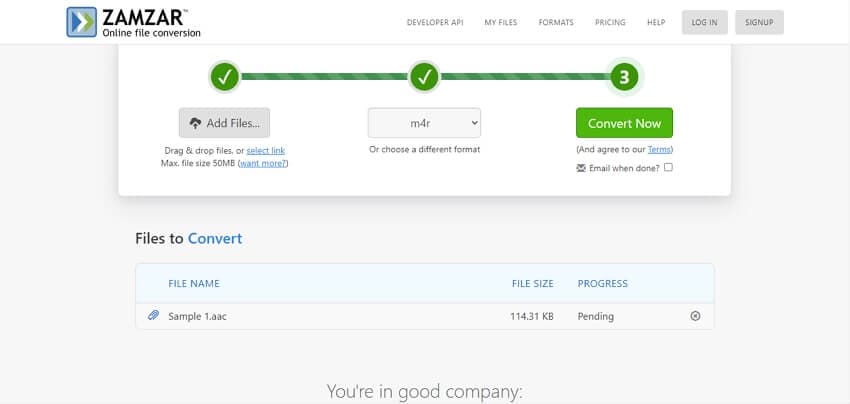
Vorteile:
- Es können lokale und Online-Dateien hinzugefügt werden.
- Konvertierte Datei per E-Mail erhalten.
- Unterstützt eine Vielzahl von Formaten.
Nachteile:
- Cloud-Speicherdateien können nicht hinzugefügt werden.
- Die maximale Dateigröße ist auf 50 MB begrenzt.
2. AnyConv
Für eine einfache Konvertierung der wichtigsten Dateiformate ist dies ein gutes Tool, das Sie in Betracht ziehen sollten. Dateien können durchsucht und hinzugefügt oder auf die Oberfläche gezogen werden. Mit einer einfachen Oberfläche ist das Tool auch für Anfänger geeignet. Die konvertierten Dateien können gespeichert werden.

Vorteile:
- Es ist ein kostenloses Tool mit einer einfachen Benutzeroberfläche.
- Dateien per Drag & Drop verschieben.
- Es ist keine Software-Installation erforderlich.
Nachteile:
- Keine Option zur Dateibearbeitung
- Keine Option zum Hinzufügen von Online- und Cloud-Dateien
3. Online Convert Free
Um AAC in MP4 online einfach und schnell zu konvertieren, verwenden Sie dieses Tool, das über den Browser funktioniert. Es können jeweils zwei Dateien konvertiert werden, die nach dem Vorgang auf Ihrem lokalen System gespeichert werden können.

Vorteile:
- Durchsuchen Sie die Dateien und fügen Sie sie hinzu oder ziehen Sie sie in das Programm.
- Es ist ein kostenloses Online-Tool mit einer einfachen Benutzeroberfläche.
Nachteile:
- Es können immer nur zwei Dateien gleichzeitig konvertiert werden.
- Online- und Cloud-Speicherdateien können nicht hinzugefügt werden.
- Es hat eine begrenzte Formatunterstützung.
Fazit:
Die Konvertierung Ihrer AAC-Dateien in MP4 kann mit einem der oben genannten Tools erfolgen, je nach Ihren Anforderungen. Der Wondershare UniConverter ist ein vielseitiges Programm, das für hochwertige Konvertierungen geeignet ist und zusätzliche Funktionen unterstützt.
Ihre umfassende Video Toolbox
 Konvertieren Sie Audios/Videos in 1.000+ Formate wie MOV, MP4, MKV, AVI, MP3.
Konvertieren Sie Audios/Videos in 1.000+ Formate wie MOV, MP4, MKV, AVI, MP3.





Lukas Schneider
staff Editor
0 Bewertung(en)